'>

Ha frissíteni kívánja az illesztőprogramot Netgear a6210 Wi-fi adapter, jó helyre jöttél.
Ebben a cikkben 2 egyszerű módszert közölünk, amelyek segítenek a legfrissebb eredmények elérésében Netgear a6210 sofőr.
Válassza ki a kívánt módot
Az alábbi két módszer működik a Windows 8 és 7 rendszerekben. Lehet, hogy nem kell kipróbálnia mindkettőt; csak böngésszen a listában, és válasszon:
- Automatikusan frissítse Netgear a6210 illesztőprogramját (ajánlott)
- Frissítse manuálisan a Netgear a6210 illesztőprogramját
1. módszer: Frissítse a Netgear a6210 illesztőprogram automatikusan (ajánlott)
Ha nincs ideje, türelme vagy számítógépes ismerete frissíteni Netgear a6210 manuálisan, automatikusan megteheti Driver Easy .
A Driver Easy automatikusan felismeri a rendszerét, és megtalálja a megfelelő illesztőprogramokat. Nem kell pontosan tudnia, hogy a számítógépe melyik rendszert futtatja, nem kell kockáztatnia a rossz illesztőprogram letöltését és telepítését, és nem kell aggódnia a hiba miatt a telepítés során.
Fontos: Lehet, hogy a gyors és zökkenőmentes működés érdekében a számítógépet Wi-Fi hálózathoz kell csatlakoztatnia Netgear a6210 illesztőprogram letöltése és frissítése.
Az illesztőprogramokat automatikusan frissítheti bármelyikükkel a szabad vagy Pro verzió of Driver Easy. De a Pro verzióval mindössze 2 kattintás szükséges:
- Letöltés és telepítse a Driver Easy programot.
- Futtassa az Illesztőprogramot és kattintson Szkenneld most . A Driver Easy átvizsgálja a számítógépet, és felismeri a problémás illesztőprogramokat.
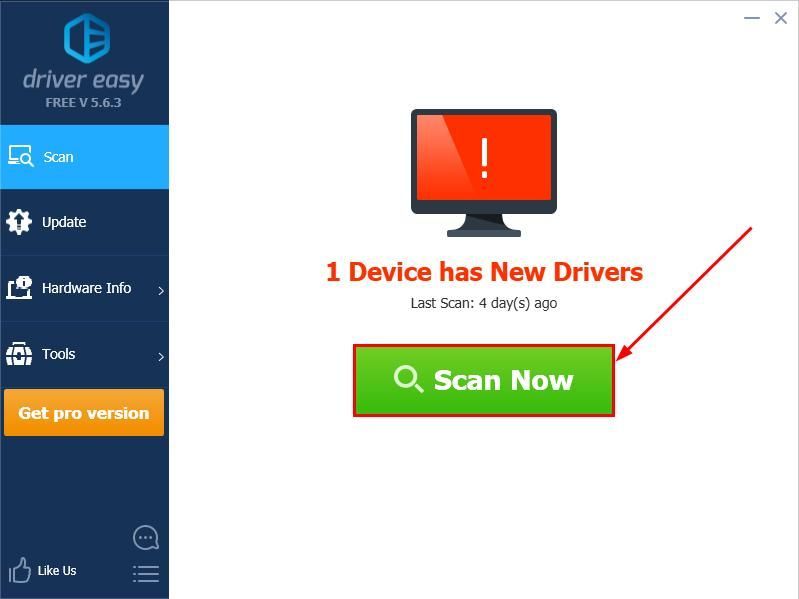
- Frissíthet Pro verzió és kattintson Mindent frissíteni a megfelelő verziójának automatikus letöltéséhez és telepítéséhez ÖSSZES a rendszeren hiányzó vagy elavult illesztőprogramok.
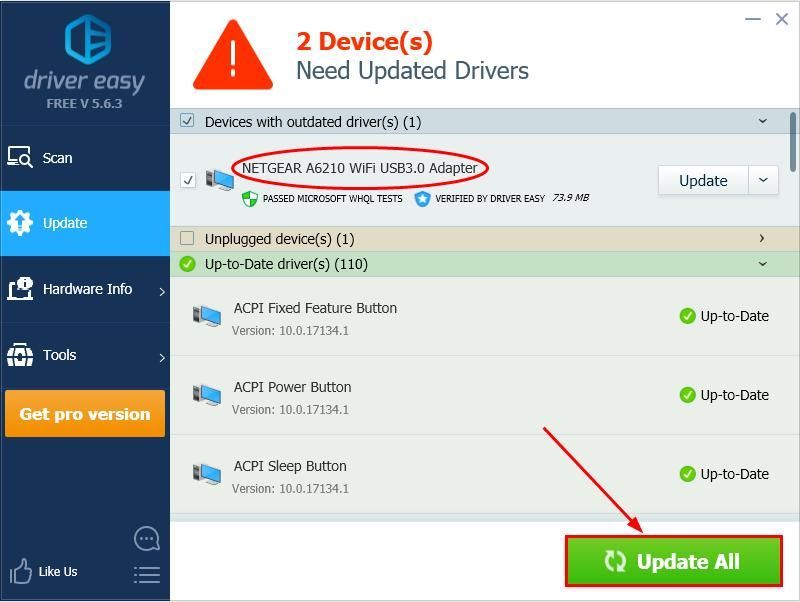 Kattintson is Frissítés ingyen csinálni, ha úgy tetszik, de ez részben kézi.
Kattintson is Frissítés ingyen csinálni, ha úgy tetszik, de ez részben kézi.
2. lehetőség: Frissítse a Netgear a6210 illesztőprogram manuálisan
Figyelem : Rossz illesztőprogram letöltése vagy helytelen telepítése veszélyeztetheti számítógépünk stabilitását, sőt az egész rendszer összeomlását okozhatja. Tehát kérjük, folytassa saját veszélye szerint. Fontos: Ha nem tud hozzáférni az internethez, előfordulhat, hogy először le kell töltenie az illesztőprogramot egy hálózattal felszerelt számítógépre, majd a telepítéshez át kell másolnia a fájlt a célszámítógépre.- Irány ide A Netgear hivatalos weboldala és kattintson a gombra Támogatás szakasz.
- típus Netgear a6210 illesztőprogram a keresőmezőbe, és nyomja meg a gombot Belép .
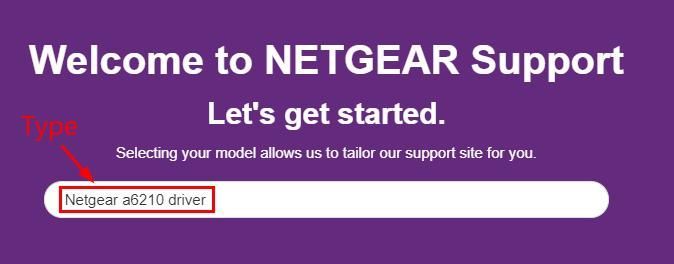
- Kattintson a gombra az első eredmény hogy a legfrissebb verziót töltse le.
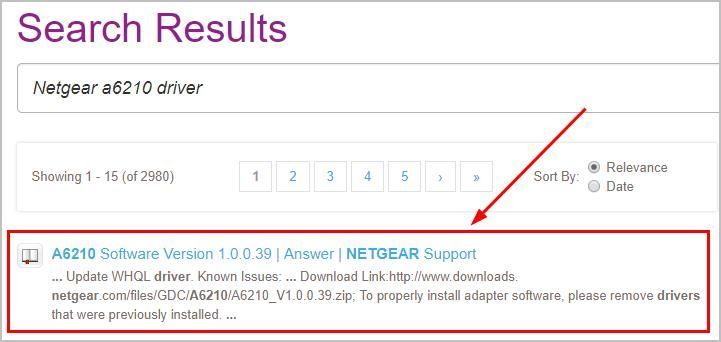
- Kattintson a gombra a letöltési link az oldalon biztosított. (Győződjön meg arról, hogy ez az operációs rendszerének megfelelő verzió).
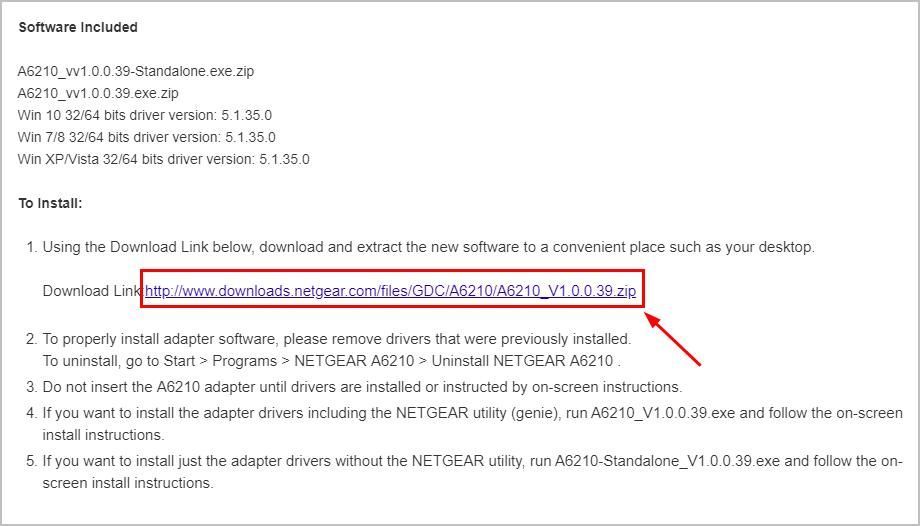
- Vigye a letöltött fájlt az internet nélkül a számítógépre.
- Kattintson duplán:
- A6210_V1.0.0.39.exe ha telepíteni szeretné a Netgear a6210 adaptersofőrBELEÉRTVE a NETGEAR segédprogram ;
- A6210-Önálló_V1.0.0.39.exe ha telepíteni szeretné a Netgear a6210 adaptersofőrNÉLKÜL a NETGEAR segédprogram .
- Kövesse a varázslót a telepítés befejezéséhez.
Indítsa újra a számítógépet, hogy a módosítások életbe lépjenek.
- A6210_V1.0.0.39.exe ha telepíteni szeretné a Netgear a6210 adaptersofőrBELEÉRTVE a NETGEAR segédprogram ;
- A6210-Önálló_V1.0.0.39.exe ha telepíteni szeretné a Netgear a6210 adaptersofőrNÉLKÜL a NETGEAR segédprogram .
Nesze- manuálisan és automatikusan frissíti a Netgear a6210 sofőr. Remélem, hogy ez segít, és nyugodtan kommentelhet az alábbiakban, ha további kérdése van. ?
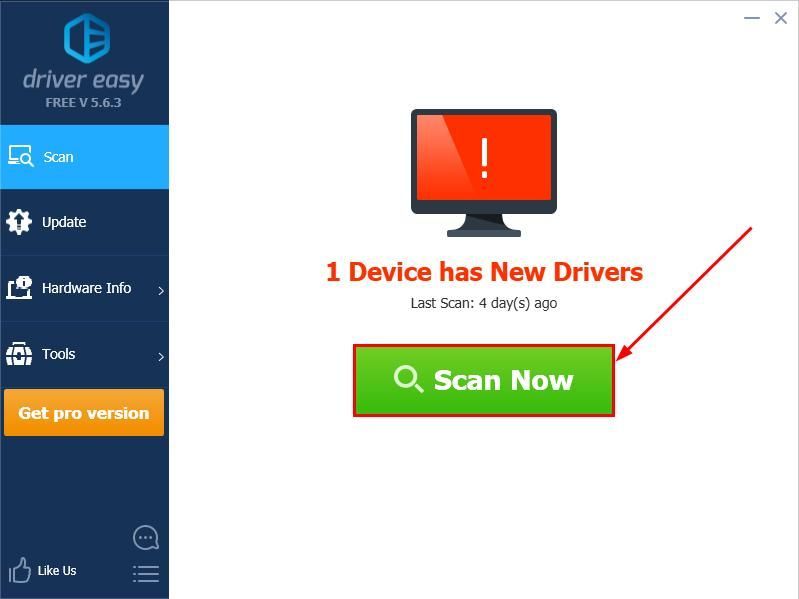
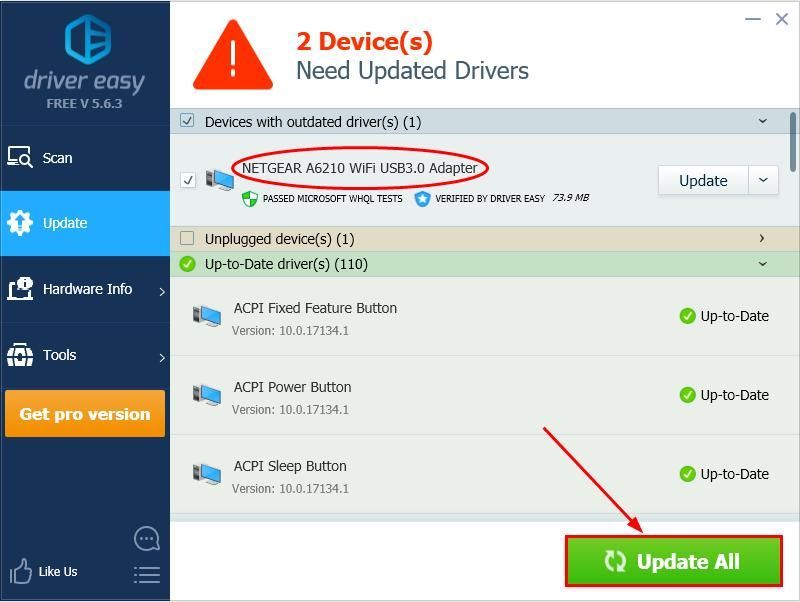 Kattintson is Frissítés ingyen csinálni, ha úgy tetszik, de ez részben kézi.
Kattintson is Frissítés ingyen csinálni, ha úgy tetszik, de ez részben kézi.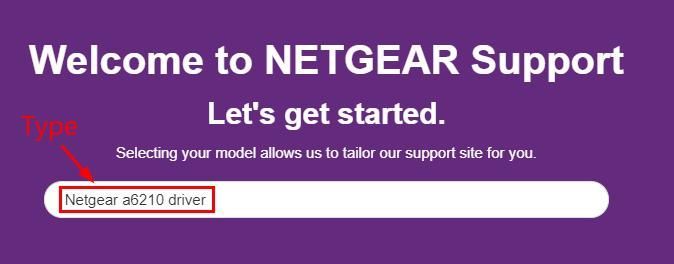
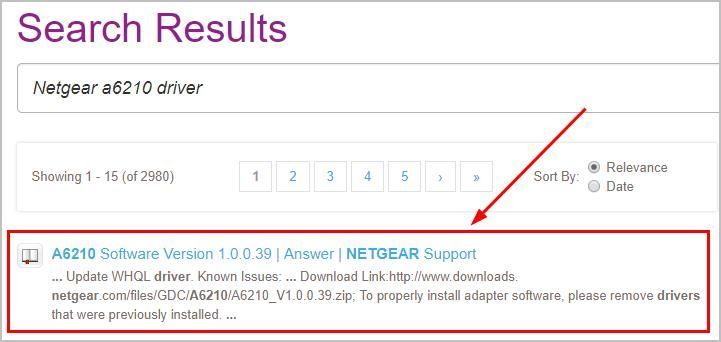
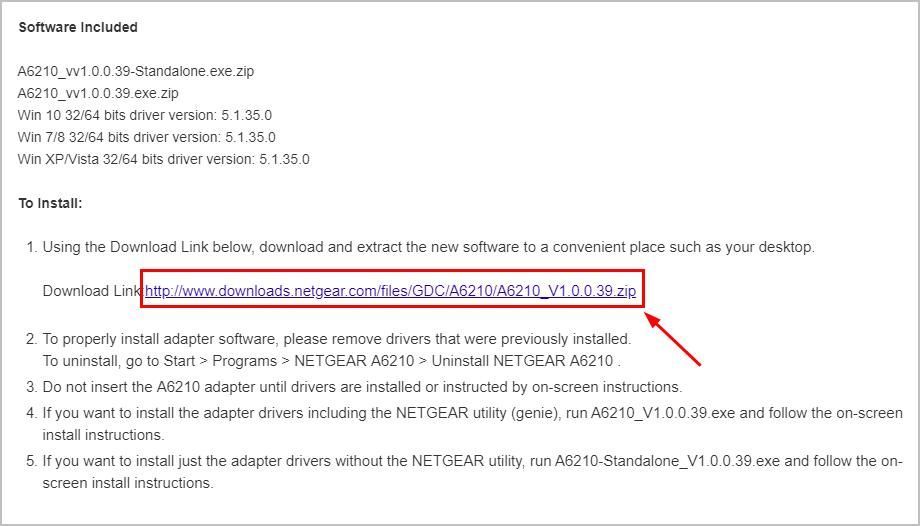
![[Megoldva] A számítógép nem tudta elindítani 2022-t](https://letmeknow.ch/img/knowledge/87/your-computer-was-unable-start-2022.png)
![[MEGOLDVA] Windows 11 képernyő villogása](https://letmeknow.ch/img/knowledge/88/windows-11-screen-flickering.jpg)




